Windows7启用超级管理员账户的方法
2017年04月09日|作者:速骑士|分类:常见系统问题|来源:www.suqishi.com
相信很多用户都碰到过Windows7在删除文件的时候,提示没有权限,这让人很烦,于是我们就想启用超级管理员账户,不过很多人不知道Windows7怎么启用超级管理员账户,其实方法很简单,不知道的朋友可以看看小编整理的Windows7启用超级管理员账户的方法。
方法/步骤:
1、打开控制面板,在右上角的查看方式中,选择大图标。这样你就能看到控制面板里的所有项目。如下图所示:
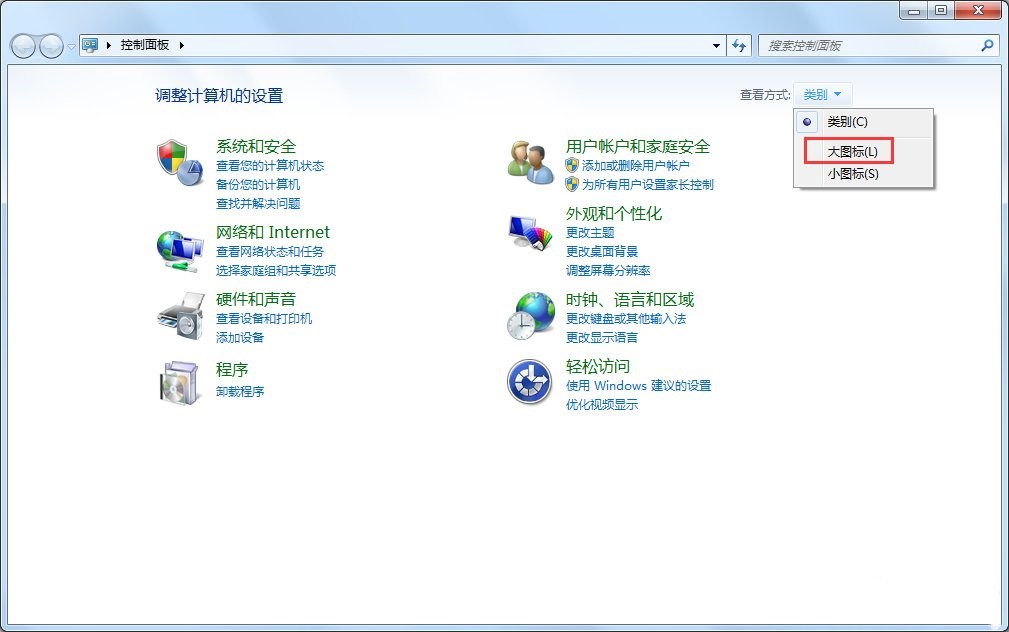
2、在其中,找到管理工具,单击就可以打开,就能看到系统里一些自带的管理工具。在这里,有很多设置项目,管理你的计算机。如下图所示:
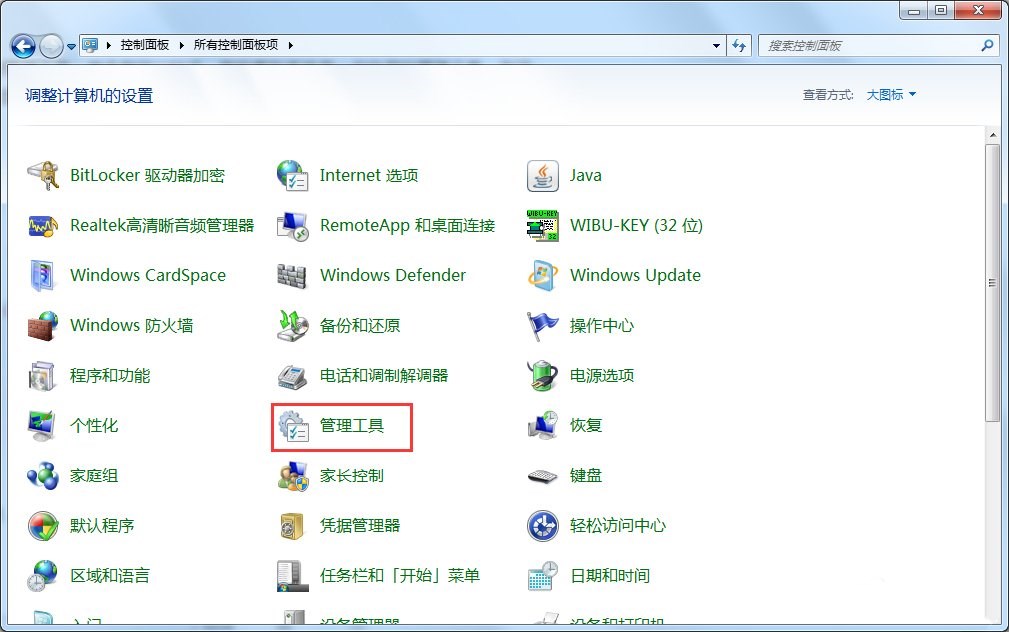
3、在管理工具里,找到“计算机管理”,双击打开,如下图所示:
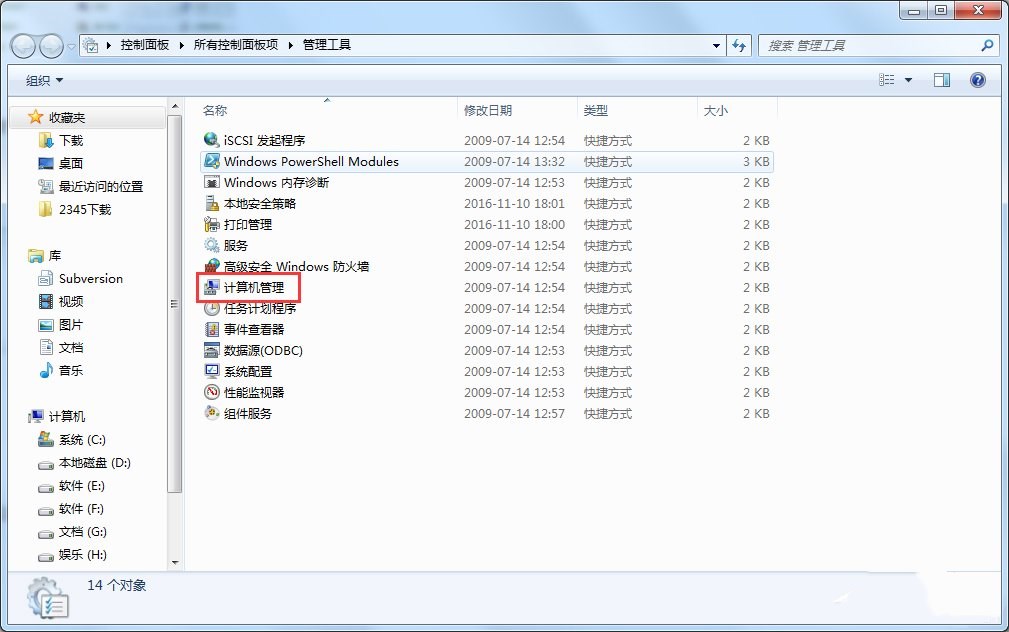
4、打开“计算机管理”后,在窗口左侧,可以看到有个“本地用户和组”,点击展开它,如下图所示:
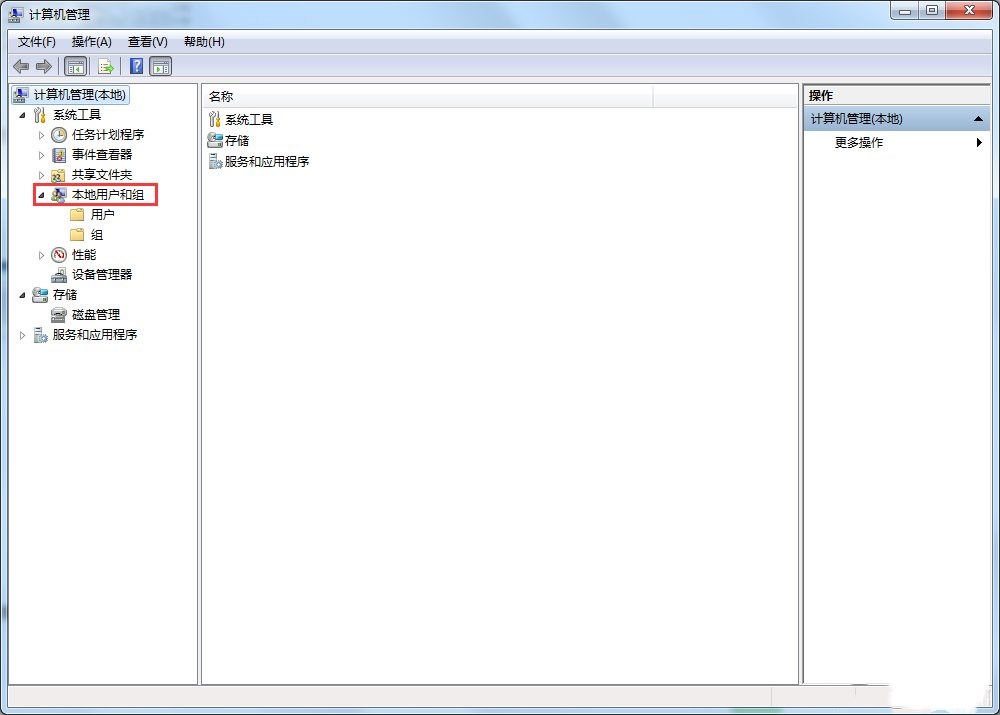
5、在“本地用户和组”下单击用户,在右栏就能看到你计算机的所有用户账户名称,如下图所示:
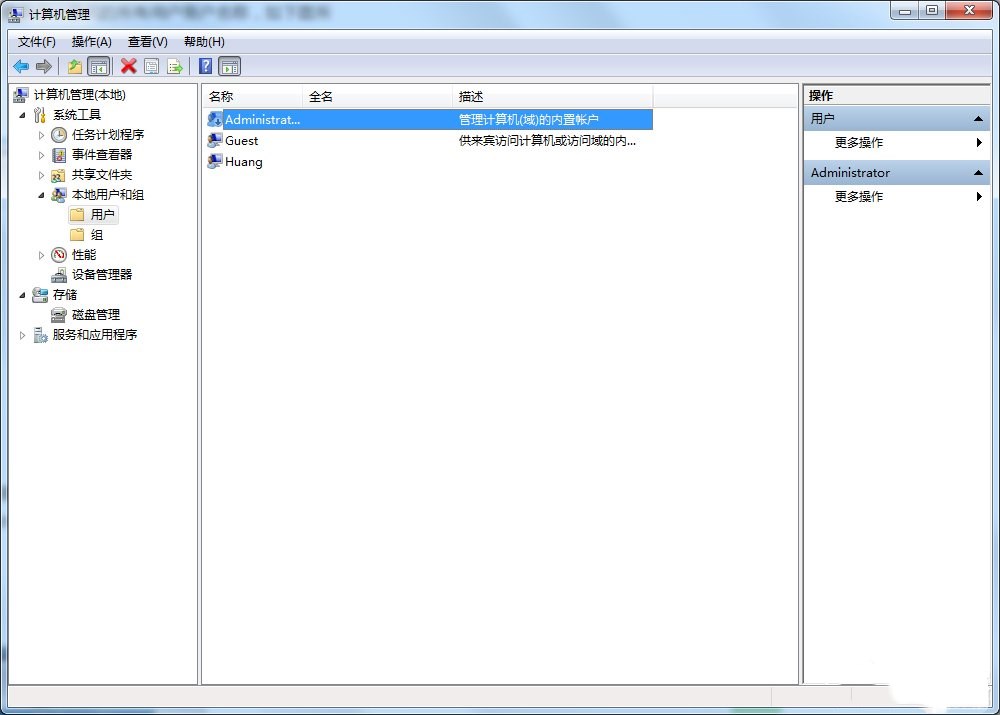
6、很多朋友看到这里,很兴奋。因为我们一直期待的Administrator账户终于快要真正现身了。低调。将鼠标选择到右栏的Administrator账户名称上,单击右键,找到属性,单击,如下图所示:
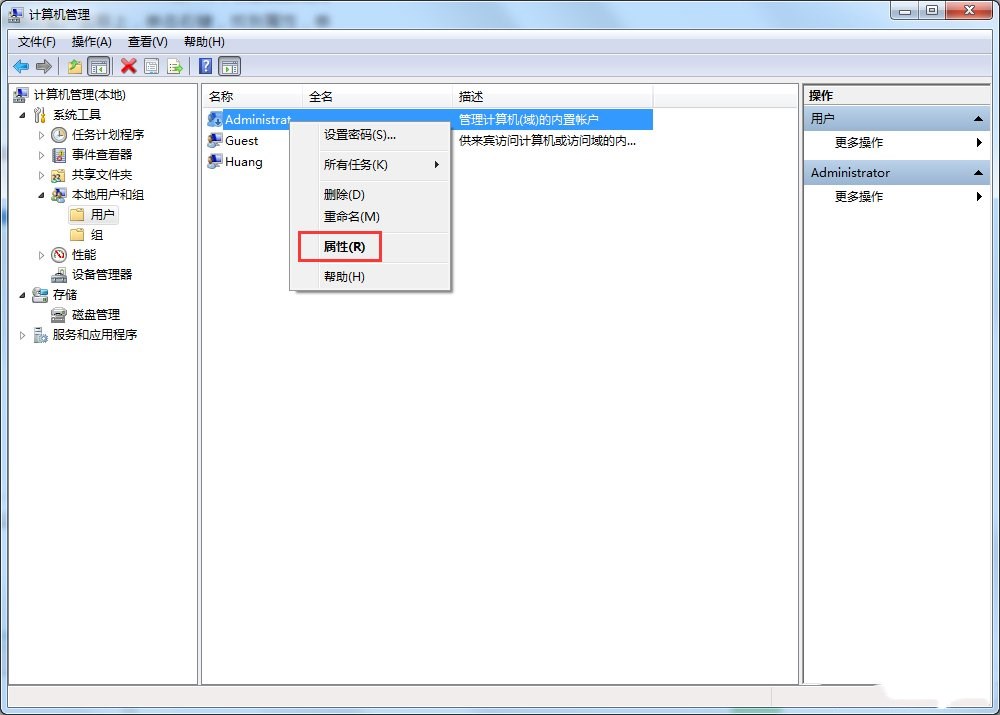
7、打开属性后,就能看到三个大项目的设置,常规项下可以明显看到在“账户已禁用”前的方框打上了对勾,取消它。点击确定就可以了。
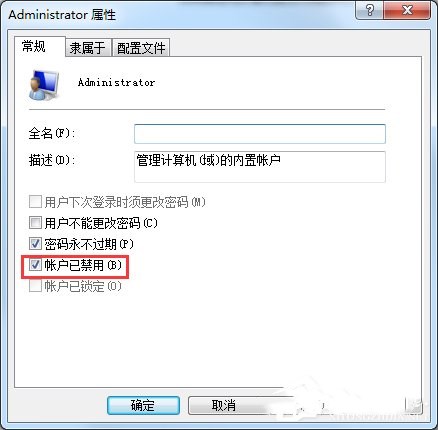
8、在属性窗口内,还有“隶属于”和“配置文件”,建议大家不要动其中的默认设置,如果一不小心点了,又忘了默认是什么,点击“取消”,撤掉操作。下面重启一下,用超级管理员账户登录吧,你的计算机你做主!
以上就是Windows7启用超级管理员账户的方法了,方法很简单,我们只需要打开系统的计算机管理,然后选择本地用户和组,之后选择用户,最后我们就可以看到Administrator账户了,此时我们只需要右击属性进去更改设置即可。

热门阅读
常见系统问题


